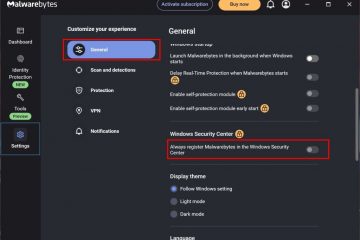Na pasku zadań pojawia się komunikat „Twoja lokalizacja jest obecnie używana” dla większości użytkowników systemu Windows, którzy mogą uznać go za podejrzane i chcą wiedzieć, dlaczego ta wiadomość się pojawia.
To alert przekazuje tylko, że aplikacja lub usługa obecnie korzysta z lokalizacji urządzenia. Chociaż ta funkcja pozwala na dostarczanie lokalnej pogody, map i innych spersonalizowanych treści, rodzi również pytania dotyczące prywatności.
i jeśli nie masz pewności, kiedy lub jaka aplikacja korzysta z Twojej lokalizacji i jak kontrolować te ustawienia, przejdziemy do Ciebie-od tego, co uruchamia wiadomość do tego, jak możesz zarządzać lub zablokować dostęp do urządzenia z systemem Windows! src=”https://media.tech-latest.com/wp-content/uploads/2025/06/21142637/your-location-is-curranting-in-use.jpeg”>
Tabela treści
Czym jest „Twoja lokalizacja jest obecnie używana” Aplikacja lub usługa korzysta z usług lokalizacyjnych.
Z usługami lokalizacyjnymi włączonymi na urządzeniu, każda aplikacja, która ma odpowiednie uprawnienia, może uzyskać dostęp do lokalizacji w czasie rzeczywistym w dowolnym momencie.
Wiadomość jest wyświetlana na pasku zadań lub w regionie Ustawienia, aby poinformować, że jest to coś, co zdarza się.
pokazuje, że okna pokazują to zgłoszenie? prywatność. Przy całej rozmowie o danych użytkownika użytkownicy pomyślą o tym, kiedy ich dane-szczególnie te, które są wrażliwe, podobnie jak lokalizacja-są dostępne.
Tekst jest automatyczną ochroną prywatności. Oto najczęstsze powody, dla których wyświetla to system Windows:
, aby poinformować Cię, że aplikacja lub usługa korzysta z Twojej lokalizacji w tle. Abyś mógł zdecydować, jakie aplikacje uprawnień mają. Aby uniknąć niezamówionego śledzenia lokalizacji przez nieznane aplikacje.
Kto lub co korzysta z Twojej lokalizacji?
To powiadomienie może być generowane przez różnego rodzaju aplikacje lub usługi. Niektóre typowe przykłady obejmują:
1. Aplikacje pogodowe : Aby zapewnić lokalne prognozy pogody, aplikacje pogodowe często proszą o lokalizację.
2. Mapy lub narzędzia nawigacyjne : Aplikacje takie jak Mapy Google, a nawet mapy Bing wymagają Twojej lokalizacji, aby zapewnić Ci wskazówki lub raporty o ruchu.
3. Wyszukiwarki : Wyszukiwarki takie jak Bing lub Google mogą czasami używać Twojej lokalizacji do wyświetlania lokalnych wyników wyszukiwania.
4. Wiadomości lub aplikacje zakupowe : Aplikacje takie jak Microsoft News lub strony zakupowe wykorzystują Twoją lokalizację do personalizacji wiadomości lub ofert.
5. Usługi systemowe : Komponenty systemowe systemu Windows mogą korzystać z Twojej lokalizacji do funkcji bezpieczeństwa lub strefy czasowej.
Jak Windows wykrywa twoją lokalizację?
Istnieje wiele sposobów ustalenia, gdzie jesteś:
1. GPS (jeśli są dostępne) : Niektóre laptopy i tablety zawierają również wbudowany GPS. Daje to dokładną lokalizację.
2. Pozycjonowanie Wi-Fi : Windows może oszacować, gdzie znajdujesz się na pobliskich sieciach Wi-Fi w porównaniu z bazą danych znanych sieci.
3. Adres IP : Nawet jeśli nie masz GPS lub Wi-Fi, Windows może nadal oszacować swoją lokalizację na podstawie adresu IP.
4. Bluetooth Beacons : Niektóre aplikacje są w stanie rozpoznać lokalizację na podstawie urządzeń z obsługą Bluetooth w pobliżu.
Czy to ryzyko prywatności?
To zależy. Domyślnie system Windows będzie monitorował, czy aplikacja może uzyskać dostęp do Twojej lokalizacji.
Ale jeśli przypadkowo dałeś aplikację dostęp do usług lokalizacji, Twoje dane mogą być udostępnione znacznie więcej niż chcesz.
Potencjalne ryzyko prywatności obejmują:
aplikacje zbierają swoją historię lokalizacji. Zatrudni reklamodawcy uzyskują dostęp do Twojej lokalizacji do ukierunkowanych reklam. Złośliwe oprogramowanie zezwolenia.
Dlatego ważne jest, aby sprawdzić, które aplikacje mają dostęp do Twojej lokalizacji i wyłączyć dostęp, jeśli niepotrzebne.
Jak sprawdzić, która aplikacja korzysta z Twojej lokalizacji
Oto jak sprawdzić system Windows 10/11:
Śledź ścieżkę Ustawienia> Ustawienia prywatności i bezpieczeństwa> Lokalizacja . Przewiń w dół do sekcji „, pozwól aplikacjom uzyskać dostęp do Twojej lokalizacji “. Tutaj zobaczysz listę aplikacji z on/Off Toggles obok każdego.
będzie także „ aught/skorzystany ” Niedawno uzyskałem dostęp do Twojej lokalizacji.
Jak wyłączyć lub kontrolować dostęp do lokalizacji
Istnieje kilka sposobów zapobiegania wykorzystaniu aplikacji do Twojej lokalizacji:
Metoda 1: Wyłącz lokalizację dla wszystkich aplikacji
Przejdź do Ustawienia> Ustawienia prywatności i bezpieczeństwa> Lokalizacja . Złącz „Usługi lokalizacyjne.”
to u dision i system Funkcje.
Metoda 2: Wyłącz lokalizację dla określonych aplikacji
W tych samych ustawieniach lokalizacji dotknij „ Wybierz, które aplikacje mogą uzyskać dostęp do Twojej lokalizacji “. Wyłącz aplikacje, do których nie chcesz mieć dostępu.
Metoda 3: Wyczyść historię lokalizacji (tylko wygraj 10 użytkowników)
w SELICE> SELACY I SELACYTING> SELARM & SELICY > Lokalizacja , przewiń w dół. Stuknij Clear Under Historia lokalizacji na tym urządzeniu .
Metoda 4: Wyłączanie lokalizacji systemu za pośrednictwem Editor (Advanced Users)
jeśli życzę w poszukiwaniu disist. Śledzenie lokalizacji komputerowej:
Typ regedit na pasku wyszukiwania i kliknij ok lub naciśnij enter . Przejdź do następujących: HKEY_LOCAL_MACHINE \ Software \ Microsoft \ Windows \ CurrentVersion \ CapabilityAccessManager \ Consentstore \ Lokalizacja Zmień wartość wartości na „odmów” .
Bądź ostrożny: Jeśli nie wykonano poprawnych problemów. System.
Jak jeszcze bardziej poprawić prywatność swojej lokalizacji
Oto kilka dodatkowych wskazówek dotyczących dalszej ochrony Twojej lokalizacji:
1. Użyj VPN : Robią to, maskując Twój adres IP, co utrudnia ustalenie, gdzie faktycznie jesteś.
2. Unikaj publicznego Wi-Fi : APS (punkty dostępu) mogą wyciekać dane z lokalizacji z powodu śledzenia IP przez niepewne sieci.
3. Wyłącz Bluetooth : Aplikacje mogą nawet używać sygnałów nawigacyjnych Bluetooth do świadomości lokalizacji w oparciu o zbliżenie.
4. Nie udostępniaj lokalizacji w swojej przeglądarce : Wiele nowoczesnych przeglądarek oferuje zapytanie, zanim cię wyśledzą. Nigdy nie mów tak, chyba że pochodzenie jest godne zaufania.
5. Sprawdź aplikacje tła : Czasami aplikacje w tle mogą cicho uzyskać lokalizację. Możesz sprawdzić Menedżera zadań ( Ctrl+Shift+ESC ), aby go monitorować.
A co z lokalizacją na urządzeniach mobilnych?
Ten artykuł jest napisany dla systemu Windows, ale proces jest podobny dla Androida i iOS.
IPhones wyświetla wskaźnik niebieskiej lokalizacji, gdy dostęp jest dostępny. Na Androidzie ikona pin jest wyświetlana w górnym pasku.
Oba pozwalają kontrolować, która aplikacja ma dostęp do tego, co i kiedy.
Jak powstrzymać komunikat „Twoja lokalizacja jest obecnie używana” przed pojawieniem się
Jeśli chcesz, aby powiadomienie było aktywne (i nie tylko wyłączyć lokalizację):
Dla sake bezpieczeństwa, Windows nie zezwala na wyczyszczenie tej wiadomości bezpośrednio. Jednak:
Możesz także wyłączyć usługi lokalizacyjne, a wiadomość automatycznie zniknie. Możesz go wydobyć z widoku, zmniejszając liczbę ikon tacy systemowej, ale nie uniemożliwia to dostępu.
Kiedy powinieneś włączyć lokalizację?
Oto, kiedy wyłączanie lokalizacji może zranić Twoją wrażenia:
aplikacje, takie jak Mapy Google, Uber i usługi dostarczania żywności, polegają na tym, aby działało poprawnie. Twoja lokalizacja może być używana przez służby ratunkowe (takie jak E911). Inteligentne gadżety automatyzacji domu (takie jak geofencing) Dostęp do Twojej pozycji do manipulowania gadżetami.
Uwaga: upewnij się, że wyłącz go, gdy nie jest używany; Włącz to tylko wtedy, gdy jest to wymagane.
Przykład rzeczywistego świata: jak to wpływa na
daj to wypróbuj: Otwórz pierwszą aplikację pogodową rano. Windows używa Twojej lokalizacji do wyświetlania dokładnej pogody dla twojego miasta.
Przez kilka chwil zobaczysz komunikat „Twoja lokalizacja”, której używał Microsoft, aby poinformować, czy aplikacja uzyskała dostęp do Twojej lokalizacji i listę aplikacji.
Załóżmy, że zamykasz aplikację pogodową, ale komunikat nie odchodzi. To może oznaczać:
aplikacja jest nadal w toku z tyłu. Inna aplikacja próbuje uzyskać dostęp do lokalizacji, takich jak Cortana lub Microsoft Edge. Usługi lokalizacyjne są dostępne przez nieautoryzowaną aplikację innych firm.
Co zrobić, jeśli wiadomość o lokalizacji nie zniknie?
Jeśli często widzisz tę wiadomość, nawet gdy żadna aplikacja nie jest otwarta, możesz dać temu strzał:
ponownie uruchom swój komputer. Otwórz Menedżer zadań> zakładka uruchamiania i wyłącz wszelkie programy uruchamiania, których nie rozpoznajesz. Przejdź do Ustawienia> Prywatność> Lokalizacja i Wyłącz dostęp do niepotrzebnych aplikacji. Użyj Windows Defender lub kolejny renomowany program antywirusowy do skanowania komputera. Zaktualizuj swoje Windows do najnowszej wersji.
Ostateczne myśli
Powiadomienie „ Twoja lokalizacja jest obecnie używana ” może nie wskazywać na zagrożenie, ale jest to ważny sygnał dla twojej prywatności.
Wiedząc, dlaczego się pojawia i jak zarządzać nimi, pomaga utrzymać kontrolę nad swoim cyfrowym podłożem. Teraz wiesz:
Co wyzwala wiadomość? Które aplikacje są powszechnie zaangażowane? Jak zatrzymać, wyłączyć lub zarządzać dostępem do lokalizacji. Jakie narzędzia i ustawienia można wykorzystać w celu lepszej prywatności?
Pamiętaj: Lokalizacja to potężne dane. Aby chronić swoją prywatność, musisz ją chronić.